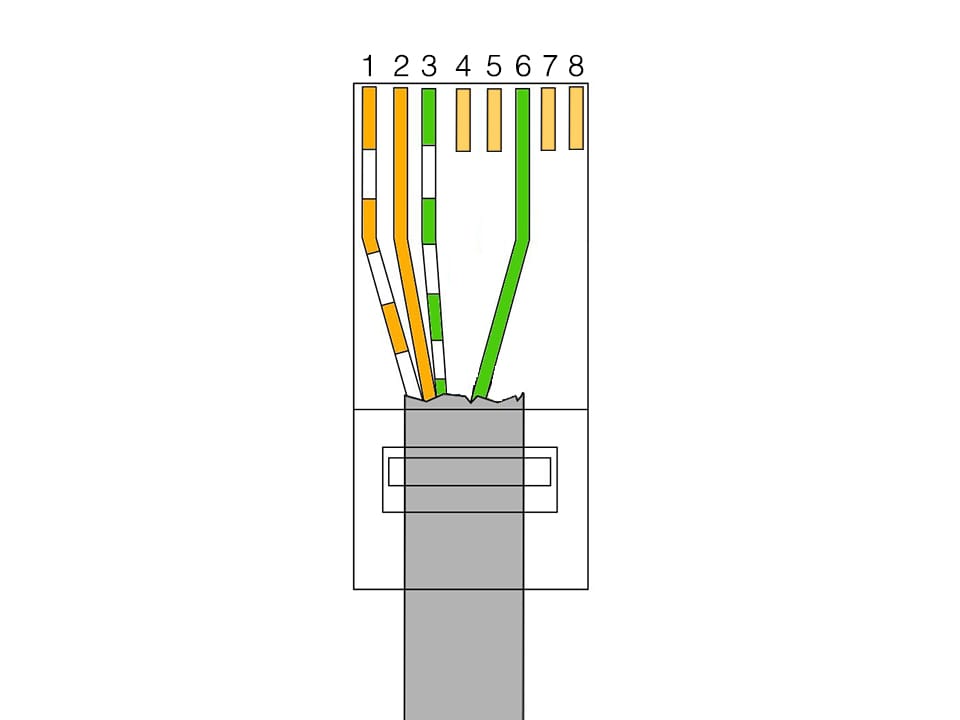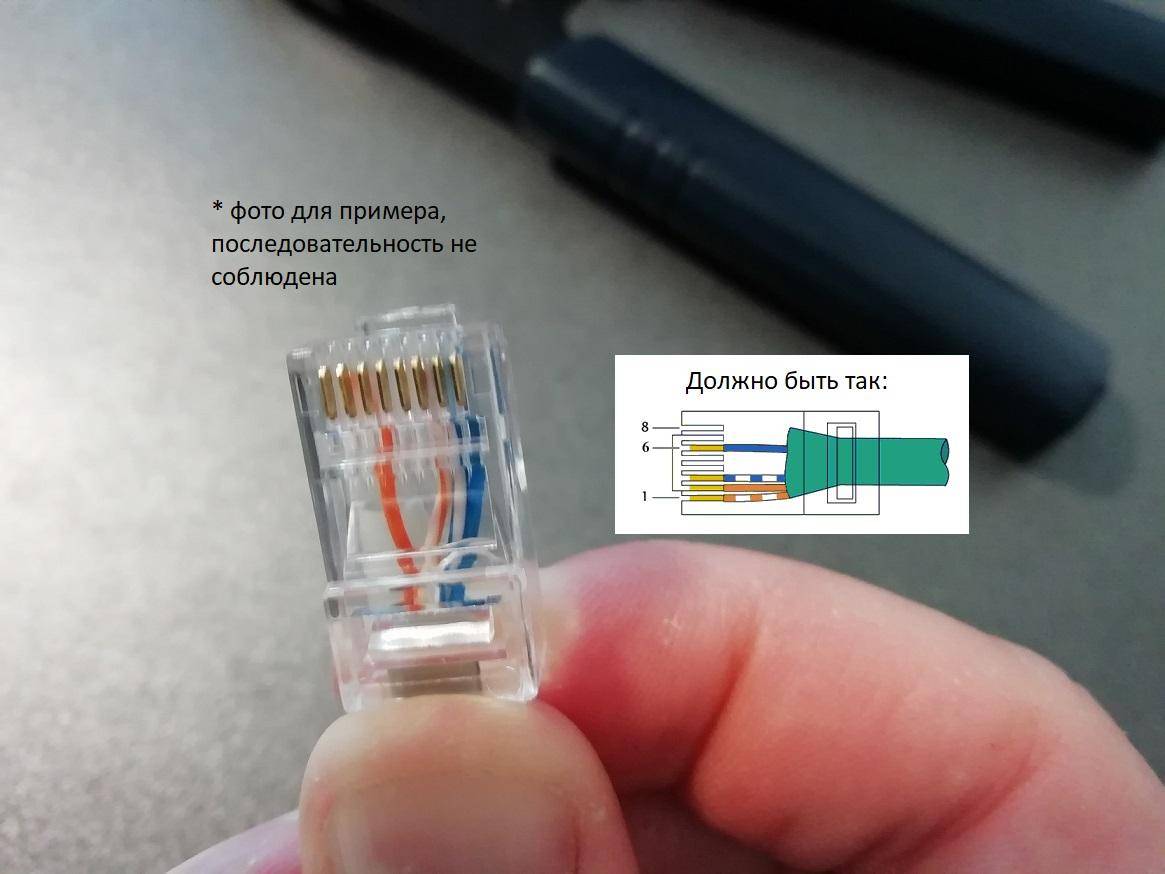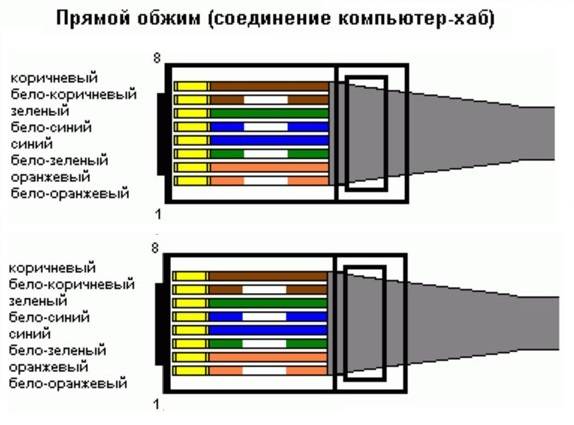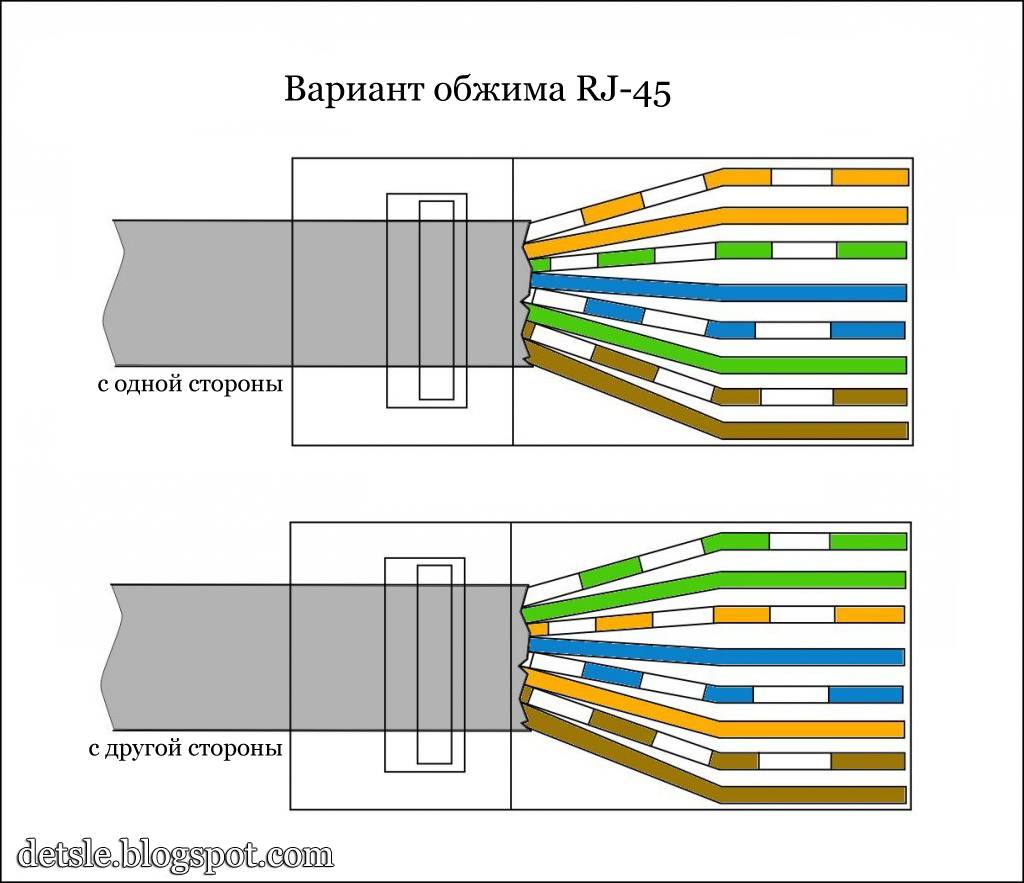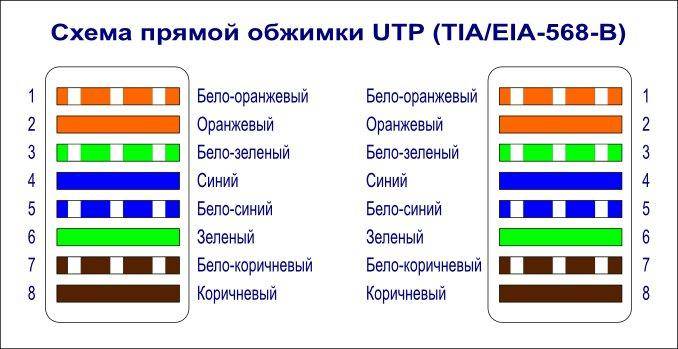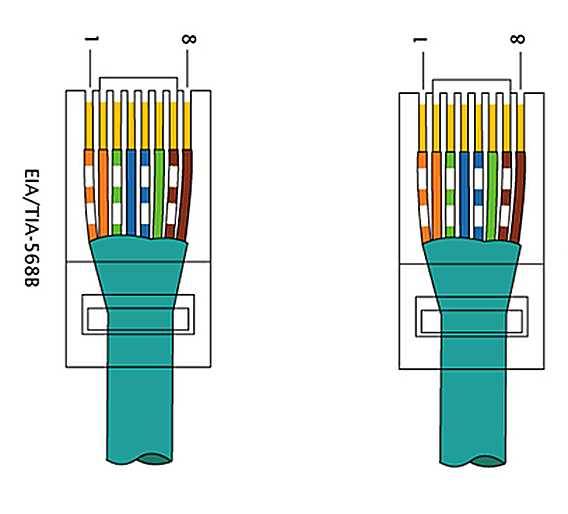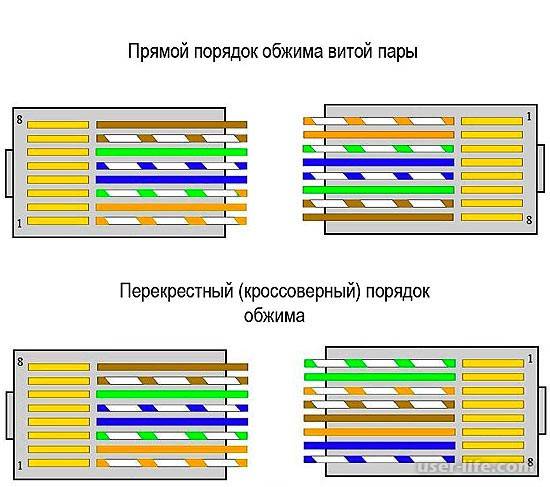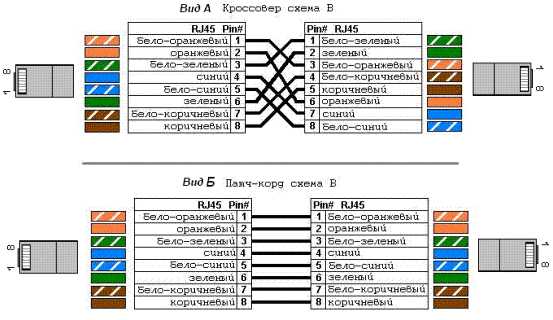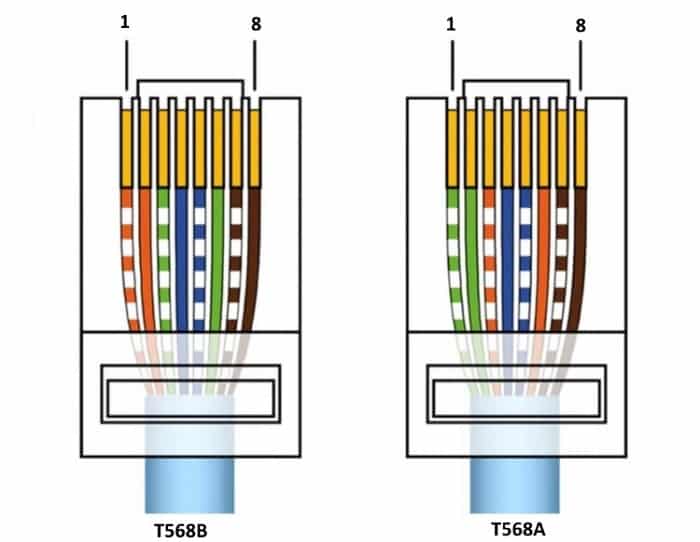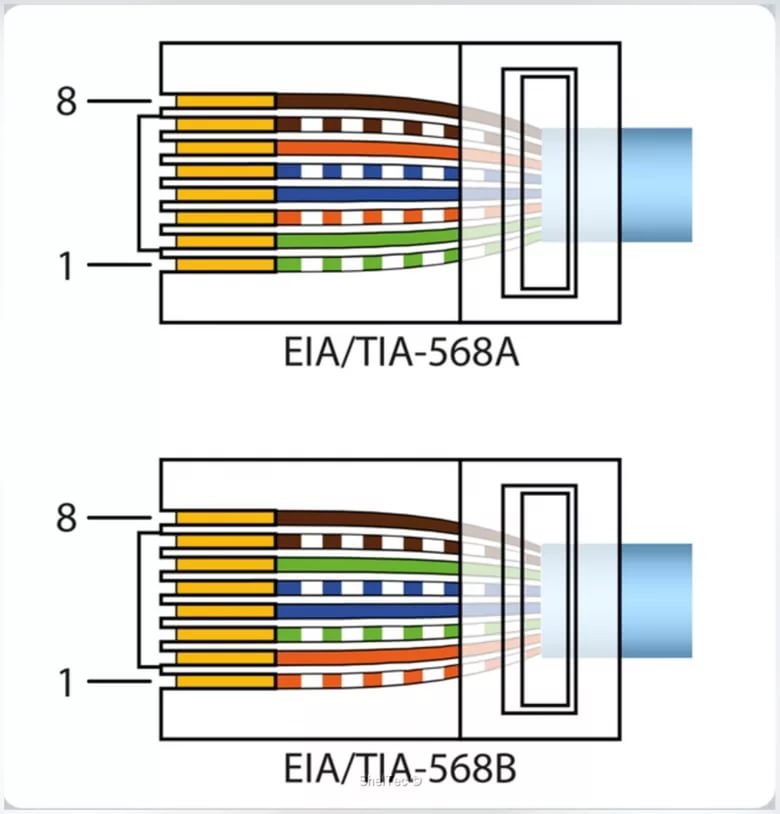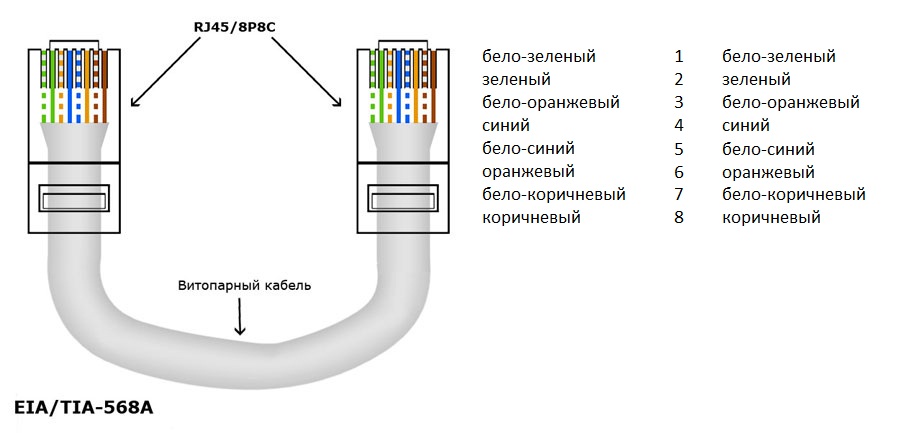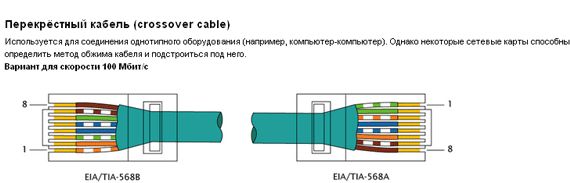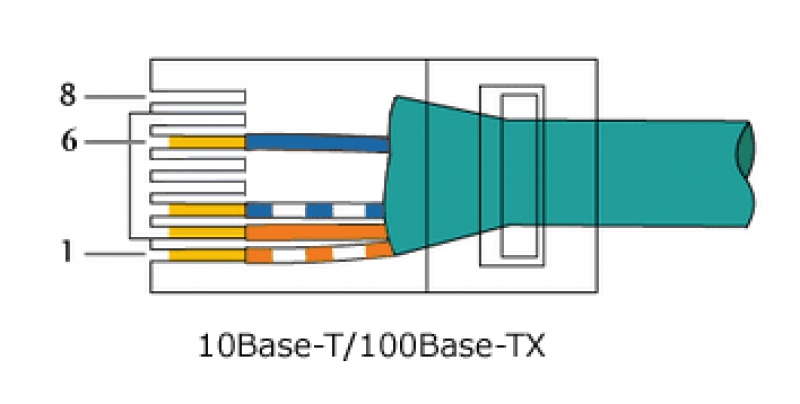- ネットワークケーブルのプラグを修理または交換する方法
- ツイストペアとは
- 種と種類
- カテゴリと封じ込めの選択
- ペアの数
- ワイヤーの選択と基準
- ネットワークケーブルの圧着
- インターネットケーブルの圧着方法
- 直接接続
- 相互接続
- ツイストペアケーブルを圧着する方法(インターネットケーブルのピン配列)
- ピン配置の配色
- 圧着手順
- ドライバーの圧着手順
- ビデオ:ツイストペアをドライバーで圧縮する方法-視覚的な指示
- 4線ツイストペアの圧着
- 検査
- 直接接続の圧着ケーブル
- RJ-45コネクタ圧着
- 色別のインターネットケーブル接続方式
- コネクタのツイストペアの圧着
- ビデオレッスン:ペンチとドライバーでRJ-45コネクタを圧着する
- 8芯インターネットケーブルを適切に圧縮する方法
- 手順
- ツールなしでツイストペアを圧着する(クリンパー)
- ネットワークケーブルが機能しない場合はどうすればよいですか?
- 圧着用ケーブル終端ツイストペア
ネットワークケーブルのプラグを修理または交換する方法
また、ケーブルのプラグを交換して修理する必要がある場合もあります。ドライバーを使用できます。圧着の品質が低く、障害が発生し、信号が失われると、切断が定期的に発生することをすぐに言う価値があります。次のようにインストールを実行できます。
- ケーブルの絶縁体を取り外し、その中のすべてのコアをほどきます。
- ワイヤが接点に到達し、絶縁の外層がコネクタ自体で終わるように、プラグの本体全体に沿った距離を測定して、信頼性を高めます。
- ケーブルを取り付け、接触チャネルに沿ってすべての静脈を固定します。
- 固定をクランプし、プラグの接点を静脈に「溺れさせ」ます。
- ケーブルの機能を確認してください。
 専用工具でプラグを押す
専用工具でプラグを押す
インターネットケーブルの保守性を確認する方法ケーブルが突然機能しなくなった場合は、この誤動作の原因に対処する必要があります。ここには多くのオプションはありません。
- ケーブルストランドはプラグのピンに接触しません。
- プラグがネットワークカードスロットとうまく接触していません。
- 内部ケーブルの断線が発生しました。
2つ目の理由は、ケーブルの誤動作とは関係がないため、長い間考慮する必要はありません。最初と3番目のケースははるかに興味深いものです。最も重要なチェックは、マルチメータまたはテスターを使用することです。つまり、リンギングです。個々の投稿を呼び出すこともできます。これは次の方法で行われます。デバイスの一方のプローブはケーブルの一部に取り付けられ、もう一方は-のもう一方の部分に取り付けられています。または、各静脈に電圧を印加します。ギャップにある場合、誤動作はすぐに見つかります。ケーブルに問題がない場合は、プラグ自体の接点が外れている可能性があります。再度組み立てるか、新しいものを購入して、上記の方法のいずれかを使用してクランプすることができます。
 高度な圧着ペンチ
高度な圧着ペンチ
これで、インターネットケーブルを正しく接続する方法、コネクタプラグに固定する方法が明確になりました。特別な装置ではなく、単純なペンチやドライバーを使用して、これを行うのは非常に簡単です。マルチメータを使用して問題のあるワイヤを修復することをお勧めします。
ツイストペアとは
ツイストペアは、保護シース内の1対以上の銅線で構成され、特定のピッチで撚り合わされた特殊なケーブルです。ケーブルに複数のペアがある場合、それらのツイストピッチは異なります。これにより、導体間の相互の影響が軽減されます。ツイストペアは、データネットワーク(インターネット)を作成するために使用されます。ケーブルは、標準化された機器コネクタに挿入された特別なコネクタを介してデバイスに接続されます。

専門家が使用するツールのセット
種と種類
ツイストペアは安全な場合と安全でない場合があります。シールドペアには、アルミホイルまたはブレードシールドがあります。保護は一般的である可能性があります-ケーブルに対して-そしてペアごとに-各ペアに対して別々に。屋内に敷設する場合は、シールドなしケーブル(UTPマーキング)または一般的なフォイルシールド(FTP)を使用できます。路上に敷設する場合は、追加の金属ブレード(SFTP)を使用することをお勧めします。ツイストペアがルートに沿って電気ケーブルと並列に接続されている場合は、各ペア(STPおよびS / STP)を保護するケーブルを使用するのが理にかなっています。ダブルスクリーンのため、このようなケーブルの長さは100mを超える場合があります。
ツイストペア-有線インターネットの接続に使用されるケーブル
撚り線と単芯のツイストペアもあります。単芯線は曲がりが悪くなりますが、特性が良く(信号は長距離を伝送できます)、圧着に対する耐性が高くなります。これらは、インターネットコンセントを接続するときに使用されます。この場合、ケーブルは取り付け時に固定され、ほとんど曲がりません。
撚り線ツイストペアはよく曲がりますが、減衰が大きく(信号の通過が悪く)、圧着時に切断しやすく、コネクタに挿入するのが難しくなります。インターネットコンセントから端末デバイス(コンピューター、ラップトップ、ルーター)まで、柔軟性が重要な場合に使用されます。
カテゴリと封じ込めの選択
そして、カテゴリについてもう少し。インターネットに接続するには、少なくともCAT5カテゴリのツイストペアケーブルが必要です(CAT6およびCAT6aを使用できます)。これらのカテゴリ指定は、保護シースにエンボス加工されています。
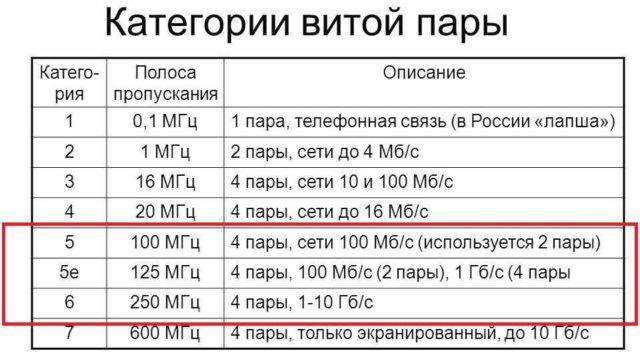
インターネットを利用するには、特定のカテゴリのツイストペアケーブルを購入する必要があります
そして、保護シースの色とケーブルの形状について一言。最も一般的なツイストペアは灰色ですが、オレンジ(明るい赤)も利用できます。最初のタイプは普通で、2番目のタイプは燃焼をサポートしないシェルにあります。木造住宅では不燃性のツイストペアケーブルを使用するのが理にかなっていますが(万が一の場合)、特に必要はありません。
ツイストペアの形状は、円形またはフラットにすることができます。丸いツイストペアはほとんどどこでも使用され、平らなツイストペアは床に置くときにのみ必要です。誰もあなたがそれを台座の下やケーブルチャンネル付きの特別な台座に置くことを気にしませんが。
ペアの数
基本的に、ツイストペアは2ペア(4線)と4ペア(8線)から作られます。最新の標準では、最大100 Mb / sの速度で、2ペアケーブル(4線)を使用できます。 100 Mb/sから1Gb/ sの速度では、4ペア(8本のワイヤー)が必要です。

引っ張る必要がないように、すぐに8本のケーブルを使用することをお勧めします...
現在、民家やアパートのインターネット接続のデータ転送速度は100 Mb / sを超えていません。つまり、4本のツイストペア線を使用できます。しかし、状況は急速に変化しているため、数年以内に100 Mb / sのしきい値を超える保証はありません。つまり、ケーブルを引っ張る必要があります。実際、すでに120Mbps以上の速度の料金があります。したがって、一度に8本のワイヤーを引っ張る方がよいでしょう。
ワイヤーの選択と基準
前のセクションでは、ツイストペアのカテゴリについて説明しました。ここでは、この点についてもう少し詳しく説明します。結局のところ、コードの構造と伝送速度もカテゴリによって異なります。
カテゴリ5を選択することをお勧めしますが、6番目(CAT5、CAT6)も適しています。すべてのオプションを次の表に示します。
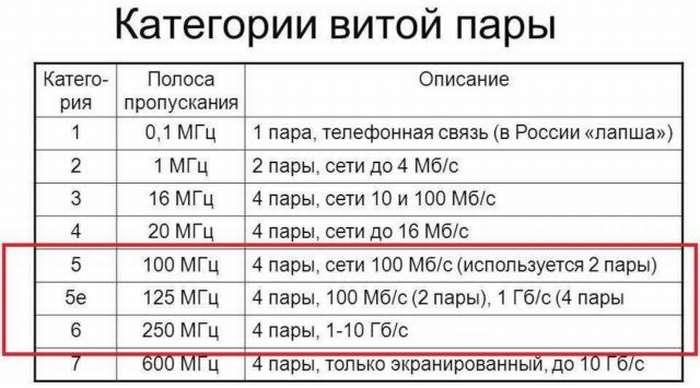
ここでは、希望する速度のケーブルを選択することが重要になります。そしてそれはまた内部のワイヤーの数に依存します
通常は次のようになります。
- 2ペア(4線)-最大100 Mbps
- 4ペア(8線)-100Mbpsから
通常、ISPのテクノロジーでは、インターネットの速度は100Mbpsに制限されています。しかし、すぐにこのしきい値を超えます。なぜ私なのか-通常、インターネットケーブルには正確に2つのペアがありますが、家庭用ケーブル(ルーターからコンピューターまで)にはすでに4つのペアがあります。
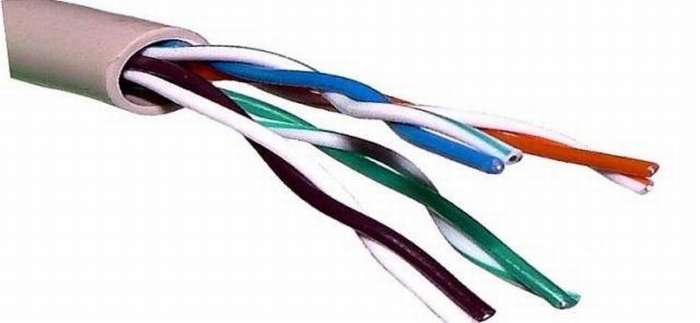 4ペアまたは8本のワイヤー
4ペアまたは8本のワイヤー
ネットワークケーブルの圧着
もう1つのニュアンスがあります。ケーブルを圧着するために、2つのオプションのどちらを使用するかを決定する必要があります。
真っ直ぐ
-このようなケーブルは、コンピュータをルーターに接続する場合や、通常のインターネットケーブルなどに適しています。これは標準と言えます。
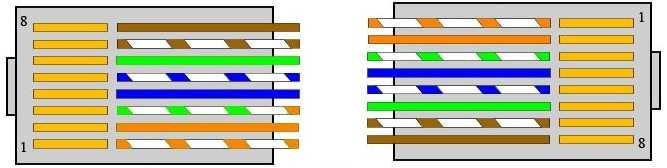
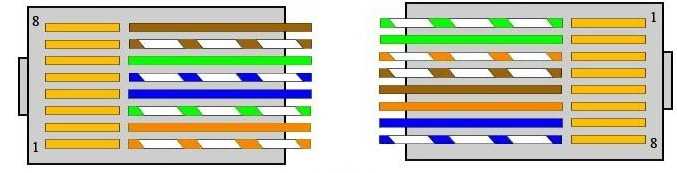
要点をつかむ。
ケーブルを取り、上部の絶縁体を取り外します。ケーブルの最初から約2センチメートル後退して、上部の断熱材に切り込みを入れます。私のようなツールでは、ケーブルを挿入するための特別な穴があり、ケーブルの周りでクリンパーをスクロールするだけです。次に、ケーブルから引っ張るだけで白い絶縁体を取り除きます。


次に、すべてのワイヤーを巻き戻して、一度に1本にします。圧着するケーブルに応じて、指でクランプし、必要な順序でセットします。上記の図を参照してください。
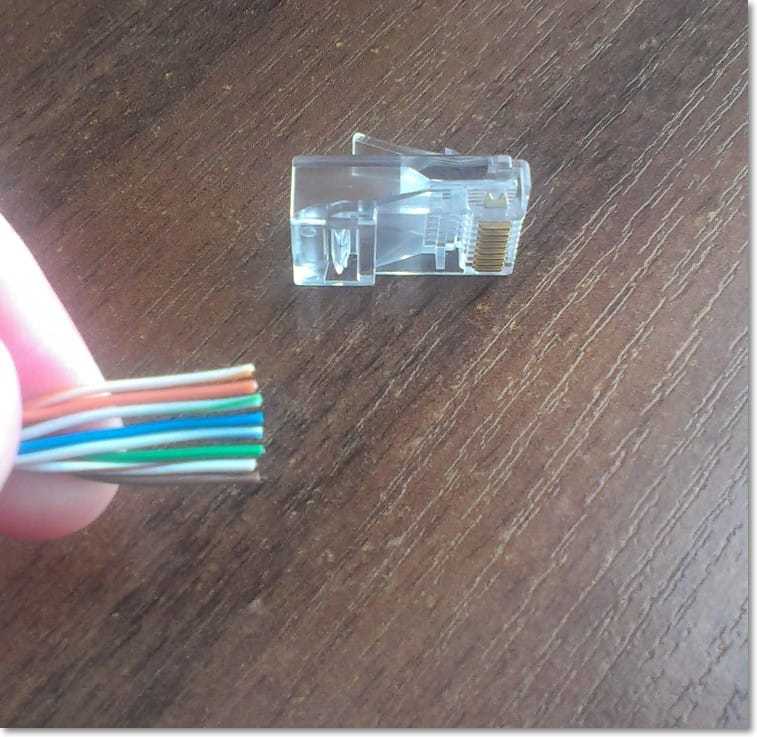
すべての静脈が正しく設定されている場合、それらが非常に長いことが判明した場合でも、それらは少し切断することができ、それらを整列させることは害にはなりません。したがって、すべての準備ができたら、非常に注意深くゆっくりとこれらのコアをコネクタに挿入し始めます。ワイヤがコネクタに正しく入り、それぞれが独自の穴に入っていることを確認してください。ケーブルがコネクタに挿入されたら、コアが適切に配置されていることを再度確認し、コネクタをクリンパに挿入してハンドルを握ります。
ケーブルがコンピュータの近くに無計画にある場合、またはインターネットからのネットワークケーブルを誤って伸ばしたり壊したりした場合は、RJ-45ネットワークケーブルを圧縮する方法を決定する必要があります。ケーブルはさまざまな方法で圧縮できるので、ツイストペアケーブルを正しく圧縮する方法を説明します。また、手元に特別なツールがない場合は、オプションを検討してください。このトピックを選んだのは、コンピューターネットワークが私の職業であり、ネットワークケーブルを日常的に使用する必要があるためです。まず、ネットワークケーブルとは何かを調べてみましょう。
ネットワークケーブルは、8本の銅線(コア)を含む導体です。これらのワイヤーは互いにねじれているため、このワイヤーはツイストペアと呼ばれることがよくあります。
それで、コンピュータをインターネットに接続したいとしましょう。これを行うには、モデムに線を引く必要があります。パッチコード、コンピューター、およびモデムです。
したがって、ネットワークケーブルを圧着する方法を学ぶ前に、これに必要なツールのリストを見てみましょう。
1.ツイストペアケーブル(通常は1.5メートルで十分です)。
2.サイドカッターまたはメス;
3.RJ-45コネクタとキャップ。
4.圧着用ツール(クリンパー);
5.LAN-テスター;
6.地味な頭とまっすぐな腕だけでなく、おっと:。 まず、ツイストペアの両端から断熱材の最上層を取り除く必要があります。絶縁体は、圧着工具にあるピンセットまたはナイフを使用して取り除くことができます。
まず、ツイストペアの両端から断熱材の最上層を取り除く必要があります。絶縁体は、圧着工具にあるピンセットまたはナイフを使用して取り除くことができます。  「ツイストペアの端から何ミリメートルの断熱材を取り除く必要があるのか」と疑問に思われるかもしれません。 15〜20mmで十分だとお答えします。コア自体の絶縁を損なうことなく、絶縁の除去を慎重に実行する必要があることに注意してください。
「ツイストペアの端から何ミリメートルの断熱材を取り除く必要があるのか」と疑問に思われるかもしれません。 15〜20mmで十分だとお答えします。コア自体の絶縁を損なうことなく、絶縁の除去を慎重に実行する必要があることに注意してください。
ツイストペアの両端から絶縁体を取り外したら、下の圧着図に従ってコアをほどき、すべてのワイヤをまっすぐにする必要があります。
 さらに、ケーブルは2つの方法で圧着できることに注意してください。
さらに、ケーブルは2つの方法で圧着できることに注意してください。
 ストレート圧着ケーブル。
ストレート圧着ケーブル。
この方法は、コンピュータをローカルネットワークまたはインターネットに接続する場合に適しています。
クロス圧着ケーブル。
この方法は、2台のコンピューターを接続する場合に使用します。
インターネットケーブルの圧着方法
ネットワークカードのコネクタまたはソケットに入り、すべての接点で固定するために、コードが圧着されています。 4線ツイストペアケーブルの8ピンすべてと外部シースは、最初はコネクタを含まない高密度コードの形で作られています。これは、保管および輸送中にワイヤーが他のものに付着しないようにするために行われます。それはまた彼がアパートに横たわっているときに壁の小さな穴に這うことを可能にします。ケーブルメーカーで圧着を行った場合、引っ張りに時間がかかり、より多くのリソースが必要になります。
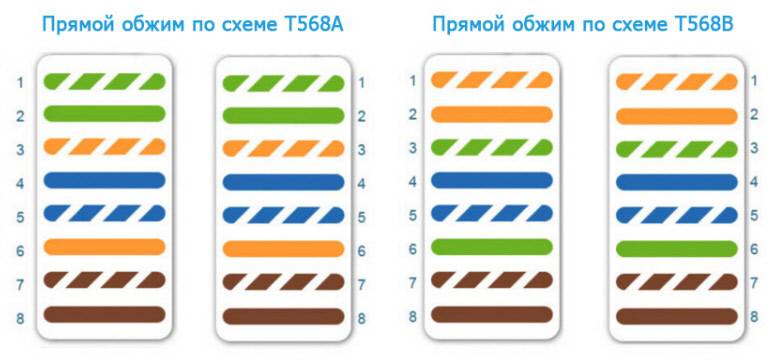 ストレート圧着方式
ストレート圧着方式
直接接続
直接接続ワイヤは、パッチケーブルと呼ばれることが多く、ワイヤレス接続を置き換えるために必要です。その主な特徴は、一方のワイヤ接点がもう一方の接点に完全に対応していることです。この場合、T568AまたはT568Bのいずれかの標準が使用されます。
接続に使用されます:
- スイッチとルーター。
- コンピューターとスイッチ;
- コンピューターとハブ。
相互接続の概略例
相互接続
クロスタイプは、2台のコンピューターを直接接続するために使用されます。ストレートケーブルとの主な違いは、コンタクトグループの配置に異なる規格を使用していることです。一方の端にT568Aを使用し、もう一方の端にT568Bを使用できます。ほとんどの場合、同じタイプのデバイスを組み合わせるために使用されます。
- スイッチとスイッチ;
- スイッチとハブ。
- 2台のルーター。
- 2台のコンピューター。
- コンピューターとルーター。
 ラジオペンチでワイヤーを圧着する
ラジオペンチでワイヤーを圧着する
ツイストペアケーブルを圧着する方法(インターネットケーブルのピン配列)
圧着にはツイストペアが使用されます:
-
コネクタ-ケーブルをコンピュータに挿入できる透明なプラスチック製のRJ45アダプタ。
-
圧着ペンチは、クリンパとも呼ばれます。これは、導体との良好な接触を確保するために、絶縁体を剥がすためのブレードとソケットを備えたツールです。
ピン配置の配色
ツイストペアを圧縮できる主なスキームは、ストレートとクロスの2つです。
ケーブルコアの配置方法(ピン配置の配色)が異なります。最初のケースでは、ワイヤの両端で、コアが同じ順序で配置されます。
- 白オレンジ;
- オレンジ;
- 白緑;
- 青い;
- 白青;
- 緑;
- 白茶色;
-
茶色。
この方法は、たとえば、さまざまな目的のデバイス(コンピューター、ラップトップ、テレビなど)をルーターまたはモデムに接続するためにケーブルを圧着する必要がある場合に最もよく使用されます。
クロスピン配置が必要な場合、最初のコネクタのケーブルコアは前の場合と同じ順序になり、2番目のコネクタでは次の配色に従って配置されます。
- 白緑;
- 緑;
- 白オレンジ;
- 青い;
- 白青;
- オレンジ;
- 白茶色;
-
茶色。
クロス圧着は、2台のコンピュータやルーターなど、同じ目的のデバイスを接続する場合に使用されます。しかし、最近のネットワークカードとルーターはケーブル圧着方式を自動的に検出してそれに適応できるため、今日ではほとんど使用されていません。
圧着手順
ツイストペアの圧縮は非常に簡単です。
- ケーブル、RJ45コネクタおよび圧着工具を準備します。
-
端から約2〜3センチメートルの外側の巻線からケーブルを解放します。これを行うには、クリンパを使用できます。それは特別なナイフを提供します。
-
ツイストペアペア配線をほどいて位置合わせします。選択した圧着パターンに従って、正しい順序でそれらを配置します。ケーブルをコネクタに接続し、余分な部分を切り取ります。被覆ケーブルがコネクタの下部に入るのに十分な長さのオープンワイヤを残しておく必要があります。
-
クリンパで過度に長いワイヤをトリミングします。
-
ケーブルのすべてのワイヤをコネクタの最後まで挿入します。
-
ツイストペアケーブルをクリンパで圧着します。これを行うには、コネクタがカチッと音を立ててツールハンドルを数回握るまで、コネクタをソケットに挿入します。
自宅と職場でツイストペアケーブルを何度も圧着しました。特別なツールを使用してこれを行うのは非常に簡単です。主なことは、色ごとにワイヤーを正しく配置することです。ただし、ケーブルの外側のシースをクリンパで慎重に切断する必要があります。私の経験では、余分な労力をかけると、外側の断熱材だけでなく、内側のコアもカットされます。
ツイストペアが圧着された後、外側の巻線が部分的にコネクタに入る必要があります。ケーブルコアがコネクタから覗いている場合は、圧着を再度行う必要があります。

ケーブルの外側シースは、コネクタに部分的に適合する必要があります
ドライバーの圧着手順
専用工具だけでなく、通常のドライバーでもケーブルを圧縮できます。この方法は時間がかかり、結果の品質が低下する可能性が高くなります。しかし、クリンパを手元に持っていない人にとっては、それが唯一の可能なものになるでしょう。作業を完了するには、次のものが必要です。
- ツイストペア;
- RJ45コネクタ;
- 巻き取りストリッピングナイフ;
- ワイヤーをトリミングするためのワイヤーカッター。
-
マイナスドライバー。
次のようにケーブルを圧着します。
- 圧着ペンチで圧着する場合と同じ方法でツイストペアを準備します。
- 導体をソケットに挿入します。
-
ドライバーを使用して、各コネクタブレードを順番に押して、ケーブルコアの巻線を切断し、銅導体に接触させます。
- 結果を確認してください。
ビデオ:ツイストペアをドライバーで圧縮する方法-視覚的な指示
4線ツイストペアの圧着
8線ツイストペアに加えて、4線もあります。データ転送速度が100Mbps以下であるため、使用頻度は低くなります(標準のケーブルでは、速度は1000 Mbpsに達する可能性があります)。ただし、このようなケーブルは安価であるため、情報量が中小規模の小規模ネットワークで積極的に使用されています。
4線ツイストペアを圧着するプロセスは、8線ツイストペアの場合と同じです。同じコネクタと圧着ペンチが使用されます。ただし、同時に、コネクタで使用される接点の一部、つまり1、2、3、および6のみが使用され、残りは空のままです。
4線ツイストペアの導体の色指定は異なる場合がありますが、2つのオプションが最も一般的です。
- ホワイトオレンジ、オレンジ、ホワイトブルー、ブルー。
- ホワイトオレンジ、オレンジ、ホワイトグリーン、グリーン。
1番目と2番目の接点は、常にそれぞれ白オレンジとオレンジのワイヤで挿入されます。そして、3番目と6番目には、青または緑のワイヤーがあります。
検査
デバイスを他のデバイスに接続した後、またはローカルネットワークに接続した後、作成された回線がどのように機能するかを確認する必要があります。最も簡単な方法は、イーサネットコネクタをPCに接続し、すべてが機能することを確認することです。
専門家はケーブルテスターまたはLANテスターを使用します。これらには2つのブロックが含まれており、異なる部屋に配線されたケーブルの診断を実行できます。両方のブロックには、コネクタを取り付けるためのポートがあります。接続後、デバイスが起動し、シリアル番号付きのLEDで示される各コアをチェックします。破損がある場合は、損傷がどこにあるか、または圧着の品質が悪いかを確認できます。

自宅では、テスターの代わりにマルチメーターが使用されています。それはリンギングまたは小さな抵抗(200オーム)に置かれます。その後、同じ色の各ワイヤが2つの隣接するコネクタで診断されます。接点に正確に接触するには、細いプローブが必要です。これを行うには、ワイヤーの先端を研ぐか置く必要があります。
マルチメータを備えた様々な部屋のプラグでケーブルをチェックすることも簡単です。接続されたデバイスのポートには、1対のワイヤを接続する誘導コイルがあるため、それらの間に導電性があります。電源がオフになっているデバイスの1つのポートにコネクタを挿入し、2番目のコネクタの導電率を診断する必要があります。専用回線(最大100 Mbps)の場合、2つのペアのみを鳴らす必要があります。
原則として、ペアの抵抗は似ています。差が大きい場合、または値が非常に大きい場合、ラインを鳴らすことができない場合は、ワイヤが正しく圧着されていないことを示しています。
直接接続の圧着ケーブル
Windows10およびMacOSでプリンターをコンピューターに接続する方法
それでは、インターネットケーブルを正しく圧縮する方法を詳しく見てみましょう。
まず、外部保護からワイヤーをきれいにする必要があります。
ワイヤーがツイストペアの形をしているほとんどすべてのワイヤー。最初のレイヤーを簡単に取り除くことができる特別なスレッドもあります。

ツイストペア画像
次に、細いワイヤーをほどいてまっすぐにする必要があります。
外部保護のごく一部がコネクタに数ミリメートル入ることを考慮して、切断に必要な長さを測定します(アダプタを取り付けます)。

余分な部分を切り取り、希望の長さを測定します
コネクタの内側には、ダーツごとに別々の区画があります。
配線は慎重に配置する必要があります。
アウターシェルもアダプタークランプの下に入るように挿入する必要があります。

ワイヤーを正しく固定する方法
ドライバーを使用して、ワイヤーの絶縁部分と接触する場所にコネクターを固定する必要があります。
配線を追跡することは非常に重要です、それらはそれぞれの場所になければなりません。次のステップは、アダプターの接点にそれらを固定することです。次のステップは、アダプターの接点にそれらを固定することです
次のステップは、アダプターの接点にそれらを固定することです。
このアクションでは、クリンパが必要になります。
これを使用することで、作業は一度だけ高品質で行われます。
圧着せずにケーブルを圧着することもでき、ドライバーを使用できます。
1アウターシェルもアダプターのクランプの下に入るように挿入します。
2オブジェクトが滑らかな表面にしっかりと接触するように、テーブルまたはその他の便利な場所に配置すると便利です。
この場合、クランプは処理中に押しつぶされないように自由な位置にある必要があります。
3圧力は、各ワイヤがその場所に正しく配置され、絶縁体を切断するような力でなければなりません。
4マイナスドライバーを使用して、隙間や突起が見えるまでコネクタをそっと押し下げます。

アダプタ内のワイヤを適切に配置することが重要です
加工終了後、専用の装置を使用して製品の性能を確認する必要があります。
テスターは、テストの前に次のように構成する必要があります。スイッチを配置して抵抗を診断するか、抵抗が変化したときに音声信号を鳴らすように設定します。
ワイヤごとに個別にテストする必要があります。
どこかに問題があり、インジケーターの反応がない場合は、アイドル状態のワイヤーを締めて、もう一度確認する必要があります。
次に、コードとクリーパーの間に保護を配置する必要があります。
もちろん、あなたはお金を節約することができ、そのようなチップを買わないでください。
ただし、節約は最小限に抑えられます。ワイヤが損傷した場合は、作業をやり直す必要があります。何かが使用できなくなった場合は、他のコンポーネントを購入する必要があります。

ワイヤーを曲げから保護します
この仕事は終わりました。
重要なことは、アダプターの製造とコードの圧着が優れているほど、PCとのインターネット接続が向上することです。インターネットの供給が断続的である場合は、コネクタをもう一度確認する必要があります
結局のところ、この場合、時間の経過とともに、一般的に失敗する可能性があります。
インターネット接続が断続的である場合は、コネクタを再度確認する必要があります。結局のところ、この場合、時間の経過とともに、一般的に失敗する可能性があります。
RJ-45コネクタ圧着
アパートや家に入るインターネットケーブルは、ほとんどの場合ツイストペアケーブルと呼ばれ、小さなプラスチックコネクタで終わることがよくあります。このプラスチック製のデバイスはコネクタであり、通常はRJ45です。プロの専門用語では、「ジャック」とも呼ばれます。

これはRJ-45コネクタがどのように見えるかです
ケースは透明なので、色違いのワイヤーが見えます。コンピュータを相互に、またはモデムに接続するワイヤの接続には、同じデバイスが使用されます。ワイヤーの位置の順序(または、コンピューター科学者が言うように、ピン配置)のみが異なる可能性があります。同じコネクタがコンピュータのコンセントに挿入されます。コネクタ内の配線がどのように配置されているかを理解していれば、インターネットコンセントの接続に問題はありません。
色別のインターネットケーブル接続方式
T568AとT568Bの2つの接続方式があります。最初のオプション-「A」は私たちの国では実際には使用されておらず、どこでも「B」スキームに従ってワイヤが配置されています。ほとんどの場合に必要なのはそれなので、覚えておく必要があります。
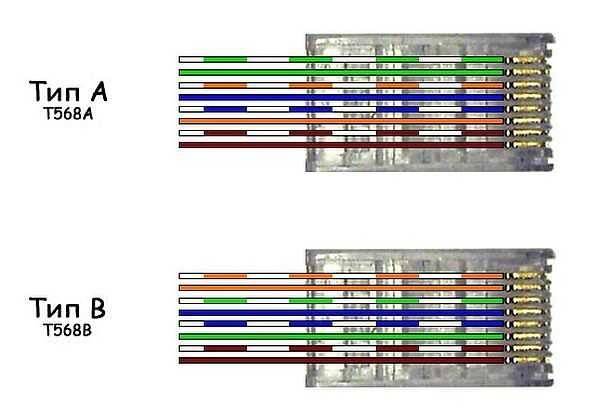
色別のインターネットケーブル接続図(オプションBを使用)
最後にすべての問題を明確にするために、ツイストペアのワイヤの数について話しましょう。このインターネットケーブルには、2ペアと4ペアがあります。最大1Gb/ sの速度でのデータ転送には、1〜10 Gb/s-4ペアの2ペアケーブルが使用されます。今日のアパートや民家では、主に100 Mb/sまでのストリームがもたらされます。しかし、インターネット技術の現在の開発ペースでは、数年以内に速度がメガビットで計算される可能性があります。このため、4本の導体ではなく8本の導体のネットワークをすぐに拡張する方がよいでしょう。次に、速度を変更するときに、何もやり直す必要はありません。機器がより多くの導体を使用するというだけです。ケーブル価格の差は小さく、ソケットとインターネットコネクタは依然として8ピンを使用しています。
ネットワークがすでに2ペアで配線されている場合は、同じコネクタを使用します。スキームBに従って最初の3つの導体を敷設した後でのみ、2つの接点をスキップして、6番目の代わりに緑色の導体を敷設します(写真を参照)。
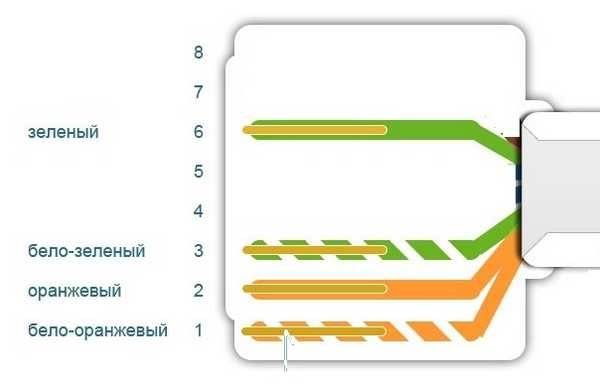
4線式インターネットケーブルを色で接続する方式
コネクタのツイストペアの圧着
コネクタにワイヤを圧着するための特別なペンチがあります。メーカーにもよりますが、6-10ドルほどかかります。通常のドライバーとワイヤーカッターでうまくいくことができますが、それらを使用する方が便利です。

コネクタを圧着するためのプライヤー(オプションの1つ)
まず、ツイストペアから絶縁体を取り除きます。ケーブルの端から7〜8cmの距離で取り外します。その下には、2つにねじれた異なる色の導体の4つのペアがあります。細いシールド線もある場合がありますが、それを横に曲げるだけです。必要ありません。ペアをほどき、ワイヤーを揃え、さまざまな方向に広げます。次に、スキーム「B」に従って折ります。
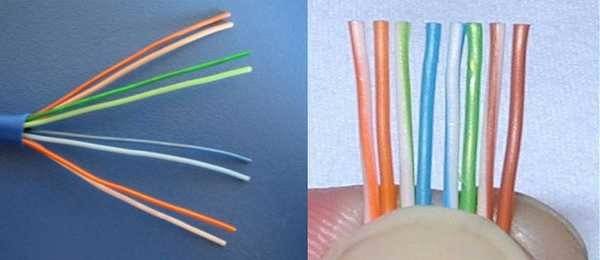
コネクタでRJ-45コネクタを終端する方法
親指と人差し指の間に正しい順序でワイヤーを固定し、ワイヤーを互いに均等に、しっかりと配置します。すべてを揃えたら、ワイヤーカッターを取り、レイアウトされたワイヤーの余分な長さを順番に切り取ります。10〜12mmが残るはずです。写真のようにコネクタを取り付ける場合、ツイストペア絶縁はラッチの上から開始する必要があります。

配線が10〜12mmになるように切断します
ツイストペアとカットワイヤーをコネクターに挿入します
ラッチ(カバーの突起)を下にして取る必要があることに注意してください

ワイヤーをコネクターに入れる
各指揮者は特別なトラックに入る必要があります。ワイヤを完全に挿入します。コネクタの端に到達する必要があります。コネクタの端でケーブルを持ち、ペンチに挿入します。ペンチのハンドルはスムーズにまとめられています。体が正常になれば、特別な努力は必要ありません。 「機能しない」と思われる場合は、RJ45がソケットに正しく挿入されているかどうかを再確認してください。すべて問題がない場合は、再試行してください。
トングの突起を押すと、導体がマイクロナイフに移動し、マイクロナイフが保護シースを切断して確実に接触します。
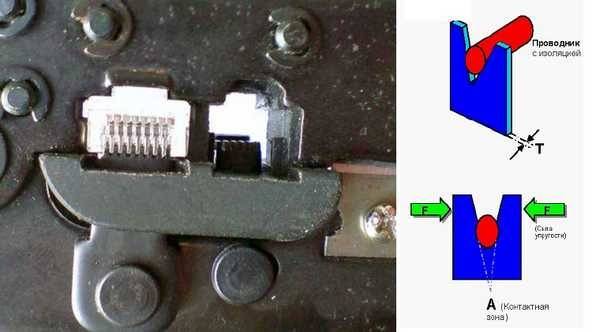
圧着ペンチのしくみ
このような接続は信頼性が高く、問題が発生することはめったにありません。そして、何かが起こった場合、ケーブルを簡単に作り直すことができます。切断して、別の「ジャック」でプロセスを繰り返します。
ビデオレッスン:ペンチとドライバーでRJ-45コネクタを圧着する
手順はシンプルで繰り返しが簡単です。ビデオの後ですべてを行う方が簡単な場合があります。ペンチを使用する方法と、ペンチを使用せずに使用する方法、および通常のストレートドライバーを使用してすべてを実行する方法を示します。
8芯インターネットケーブルを適切に圧縮する方法
操作用のツイストペアケーブルを準備するには、次のものが必要です。
- LANケーブル自体、長さはニーズに応じて決定されますが、カテゴリ5...5eの場合は55m以下です。
- サイドカッター(ワイヤーカッター)または絶縁体を切断してケーブルを切断するための鋭利なナイフ。
- RJ45コネクタとキャップ(後者は必要ありませんが、インターネットケーブルの圧着品質が大幅に向上します)。
- 圧着用の特別なペンチ、それらはクリンパと呼ばれます。ちなみに、プロのツールには、ワイヤーの端を剥がすためのサイドカッターの類似物があります。
- LANテスター。
手順
-
必要なワイヤの長さを測定した後、10〜20mmの長さでエッジから絶縁体を取り除きます。これはナイフで行うことができます-慎重に周囲を歩き回り、断熱材を切断してから、ピンセットで切断保護を外します。ツイストペア(通常は白)に特殊な切断糸がある場合は、それを引っ張って、ケーブルに沿って保護を希望の長さに切断することができます。その後、展開された断熱材の破片が切り取られます。クリンパ(圧着ペンチ)に特殊なブレードがある場合は、それでケーブルを剥がす方がよいでしょう。
これは、余分な絶縁体を切り取り、ペアの端を注意深くトリミングした後のワイヤの外観です(これは、コアをコネクタ接点に挿入するのをより便利にするために行う必要があります)。 - 次に、圧着方式を決定する必要があります。ストレート(ワイヤの両端が同じ方法でコネクタに接続されている)またはクロス(クロスオーバー、2つの端がコネクタのペアの異なる位置にある)にすることができます。ダイレクトタイプは、デバイスをスイッチに接続する必要がある場合に使用されます。たとえば、ラップトップまたはコンピューター、プリンター、ルーターまたはハブを備えたテレビなどです。クロスオーバーは、2つのデバイス(たとえば、ラップトップとデスクトップコンピューター)を接続するために使用されます。
インターネットケーブルの圧着8コア-図 -
ペアのワイヤーを分離し、それらを位置合わせし、必要に応じて端をカットします-すべてのワイヤーは同じ長さであり、厳密に平行でなければなりません。
-
準備したワイヤをコネクタの接点に挿入し、クリンパで圧着します。
これは、圧着後のケーブルの外観を(概略的に)示しています。
確かにユーザーは質問をします-なぜ必要なアイテムのリストにキャップがあったのですか、そしてそれらはどの段階で使用されるべきですか?それらは、すでに切断されているが、絶縁体がまだ除去されていない状態で取り付けられ、すでに圧着されているコネクタ上をスライドします。
このようなキャップの存在は、絶縁体がすでに除去されている場所でワイヤが曲がるのを防ぎますが、コネクタはまだありません。このため、この場所での細いストランドの破損のリスクが少なくなり、ツイストペアケーブルの使用期間が長くなります。
興味深いことに、キャップはコネクタラッチ(コネクタをデバイスに挿入または取り外すために押し下げられるバー)を誤って押すことからも保護します。
チュートリアルビデオで、8芯RJ45ケーブルを圧着する方法の詳細をご覧ください。
ツールなしでツイストペアを圧着する(クリンパー)
必要なものがすべて揃ったら、ケーブルの作成を開始できます。私はすべてを可能な限り詳細にそして段階的に示すように努めます。
1

2(上の写真)

3

4

ワイヤーをストップに挿入します。それらは完全に行き、コネクタの前壁に寄りかかる必要があります。
5(多分あなたは何か他のものを持っています)

接点は強く押し込む必要があります。彼らがケーブルを突破するように。接点自体は、コネクタ本体と一列に並ぶだけでなく、本体にわずかに埋め込まれている必要があります。仕事は簡単ではありません。ドライバーでケーブルを圧着したところ、ルーターのLANポートにはほとんど挿入されていませんでしたが(すでに機能していました)、それでもドライバーで接点を絞っていました。
各接点を圧着した後、ケーブルリテーナもスナップしました。内側に押すだけで、外側の断熱材を押します。

すべての準備が整いました。ケーブルの反対側でも同じことを行います。私はこのようにそれを手に入れました:

ご覧のとおり、ドライバーによって接点自体がわずかに損傷しています。クリンパーで圧着する場合、そのような損傷はありません。
ラップトップをルーターに接続してケーブルを確認しました。インターネットはラップトップに登場しました。つまり、すべてがうまく機能しているということです。初めてネットワークケーブルを作ることができました。特別な工具がなくても、通常のナイフとドライバーを使用します。私はあなたが同じことをしたことを望みます。
ネットワークケーブルが機能しない場合はどうすればよいですか?
そうかもしれません。しかし、私はケーブル上のすべてをすぐに非難することを急いでいません。接続しているルーター、コンピューター、またはその他のデバイスに問題がある可能性があります。確認する必要があります。
- 付属のケーブルを使用して別のデバイスを接続します。可能であれば、別のケーブルで接続してデバイスを確認してください。問題が圧着したばかりのネットワークケーブルにあることを確認するため。
- 図に従って、コネクタの配線の順序を注意深く確認してください。
- ワイヤのシーケンスを混同した場合は、コネクタを噛んでやり直してください。
- すべてが図どおりの場合は、ドライバーを使用してコネクタの接点を押します。連絡がない可能性があります。
34
セルゲイ
便利で面白い
圧着用ケーブル終端ツイストペア
圧着用のツイストペアネットワークケーブルを切断することは、圧着の最初の最も重要なステップです。ツイストペアケーブルの導体とRJ45プラグの接続の信頼性、そして最終的にはインターネットへのアクセスの安定性は、その実装の正確さと正確さに依存します。
切断するときの主なことは、ツイストペアの導体にノッチが付かないようにし、RJ-45プラグのリテーナとのクランプポイントでのオーバーラップを排除することです。RJ-11、RJ-45プラグの圧着ペンチには、原則として、ツイストペアケーブルを長さに沿って切断し、その外部シースをトリミングするための特別なナイフがあります。しかし、私はそのような剪定の結果に繰り返し対処しなければならなかったので、私はダニのこれらの機能を決して使用しません。
ツイストペアケーブルは、すべてのペアが互いにねじれているため、理想的な円からはほど遠いという事実があります。ペンチを切断するとき、導体の銅コアはしばしばノッチが付けられ、いくつかのねじれはそれらが壊れるのに十分です。オフ。信頼性は、圧着用にケーブルの端を手動で準備することによってのみ保証されます。

ネットワークケーブルの切断は、外部シースの取り外しから始まります。これを行うには、サイドカッターの1つのスポンジをケーブルに挿入します。導体が刃先に落ちないようにする必要があります。ほとんどのケーブルでは、ナイロンの切断糸が内部を走っています。シェルを数センチ開いたら、それをつかんで締まりばめでシェルを4〜5cmカットします。次にシェルを横に曲げてサイドカッターで切り取ります。多くの人がジャケットを14mm剥がすことを推奨していますが、この長さでは、ツイストペア導体をうまく開発して位置合わせすることはほとんど不可能です。

次に、ツイストペア自体が反時計回りに展開します。ケーブルの端を見ると、通常は時計回りにツイストされています。それらは、シェルの深さ5〜8 mmまで、ペアが同じ平面にあるように開発する必要があります。トングで圧着するときに導体がプラグクランプによって圧迫されるのを防ぐために、この状態を遵守する必要があります。この場合、圧着のカラーマーキングを考慮して、すぐにペアを色で方向付ける必要があります。

ツイストペア圧着カラースキームオプションB、最も一般的なオプション。
ツイストペア導体は、RJプラグリテーナとのクランプポイントで同じ平面になるまで展開され、まっすぐになります。ツイストペア導体は14mmの長さに短縮され、RJ-11、RJ-45プラグに挿入されます。すべての導体が接点の歯の下にあり、それらの交互がカラーマーキングと一致していることを確認してください。プラグにワイヤーを充填するときに、場所が変わることがあります。配色Bの導体は、1つを通して配置され、白に色付きの縞模様があります。これにより、配線が正しいことを一目ですばやく確認できます。